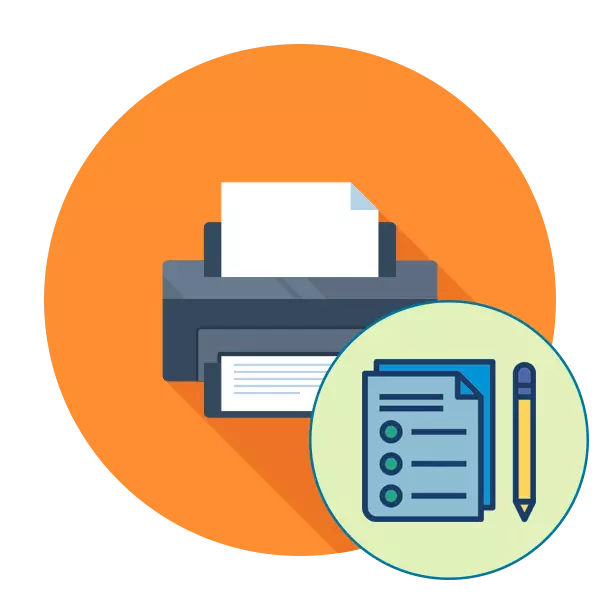
Everyәрбер актив кулланучыга диярлек, ирекле җиһазларда иртә яки соңрак продуктны бастыру өчен продуктны тикшерергә кирәк. Ләкин, бик аз кеше беләләр, алар төрле документлар алырга тиеш түгел, чөнки уйлап табучылар, алга таба бастыруның тест басмасы функциясе. Без бу операцияне башкаруның ике ысулын һәм җайланманың эшчәнлегенең өченче альтернатив версиясен күрсәтергә телибез.
Басма сыйфаты өчен принтерны тикшерегез
Тест басмасы төрле рәсемнәр, үрнәкләр һәм символлар булган өлкәләрдә махсус документ җибәрүне аңлата. Eachәрбер өлкәнең дисплей сыйфаты һәм җайланманың торышын күрсәтәчәк, һәм шулай ук махсус патридж белән мөмкин булган элфункцияләрне яки проблемаларны билгеләргә булышачак. Без мөмкин булган вариантлар белән үзегезне танышырга тәкъдим итәбез, аннары иң кулай сайлап алуга барабыз.Метод 1: Принтерда төп комбинация
Кайвакыт машинаны компьютерга тоташтыру һәм аннан бастыру мөмкинлеге юк. Бигрәк тә мондый очраклар өчен төзүче принтерны бастыру өчен тест документын җибәрү өчен төп комбинацияне кулланырга тәкъдим итә, ул принтерның даими хәтерендә алдан саклана инде. Eachәр җайланмада бу төрлечә эшләнә, сездә күрсәтмәләрдә укырга кирәк. Әйдәгез, HP P2015 мисалын алыйк.
- Theайланманың көчен тоташтырыгыз һәм принтерны сүндерегез. А4 таблицасын кәгазь кабул итүчесенә йөкләгез.
- Әгәр дә ул кабызылган булса, көч төймәсенә басыгыз һәм тулы ябу көтегез. Кәгазь төймәсен тот, аннары җайланманы кабызу өчен Күч төймәсенә басыгыз. Тәмамекне тулысынча кертелгәннән соң гына җибәрегез.
- Басма битен тәмамлау көтегез. Бу нәтиҗәдә сез бу нәтиҗәне түбәндәге рәсемдә күргәнчә алырсыз.
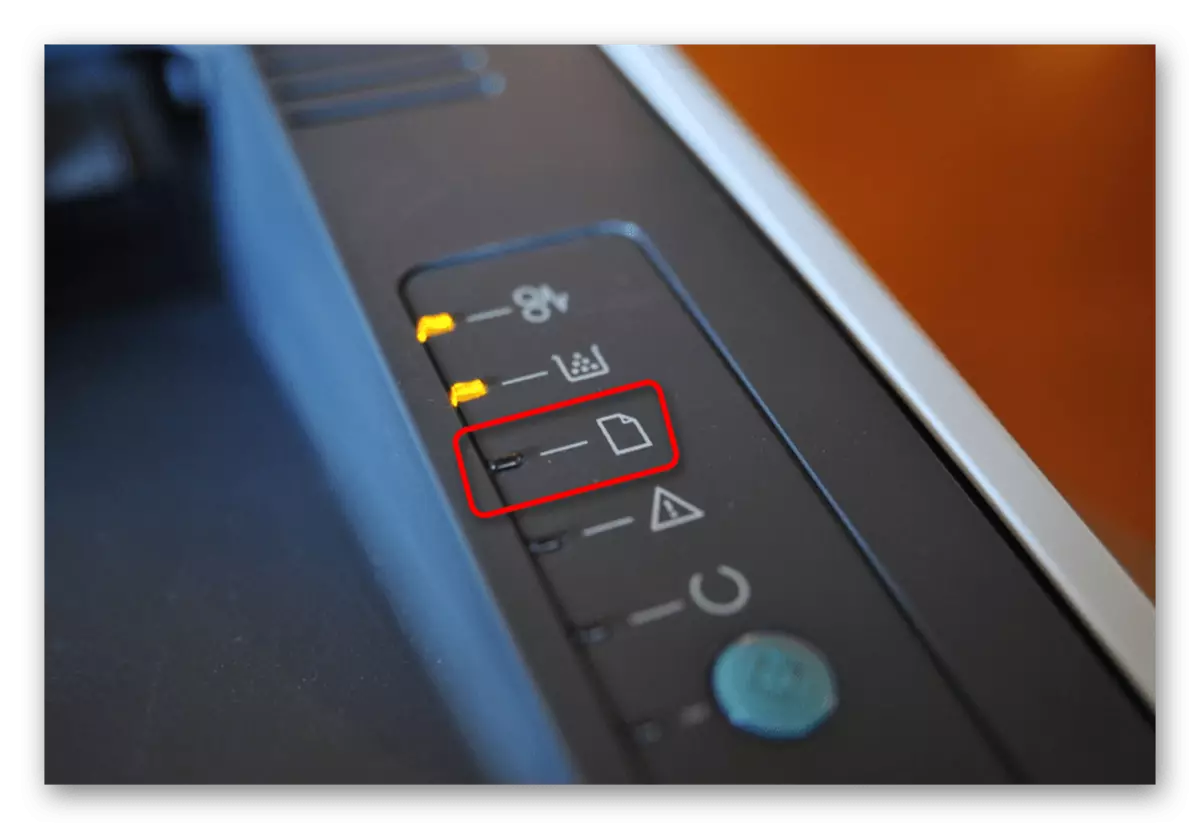
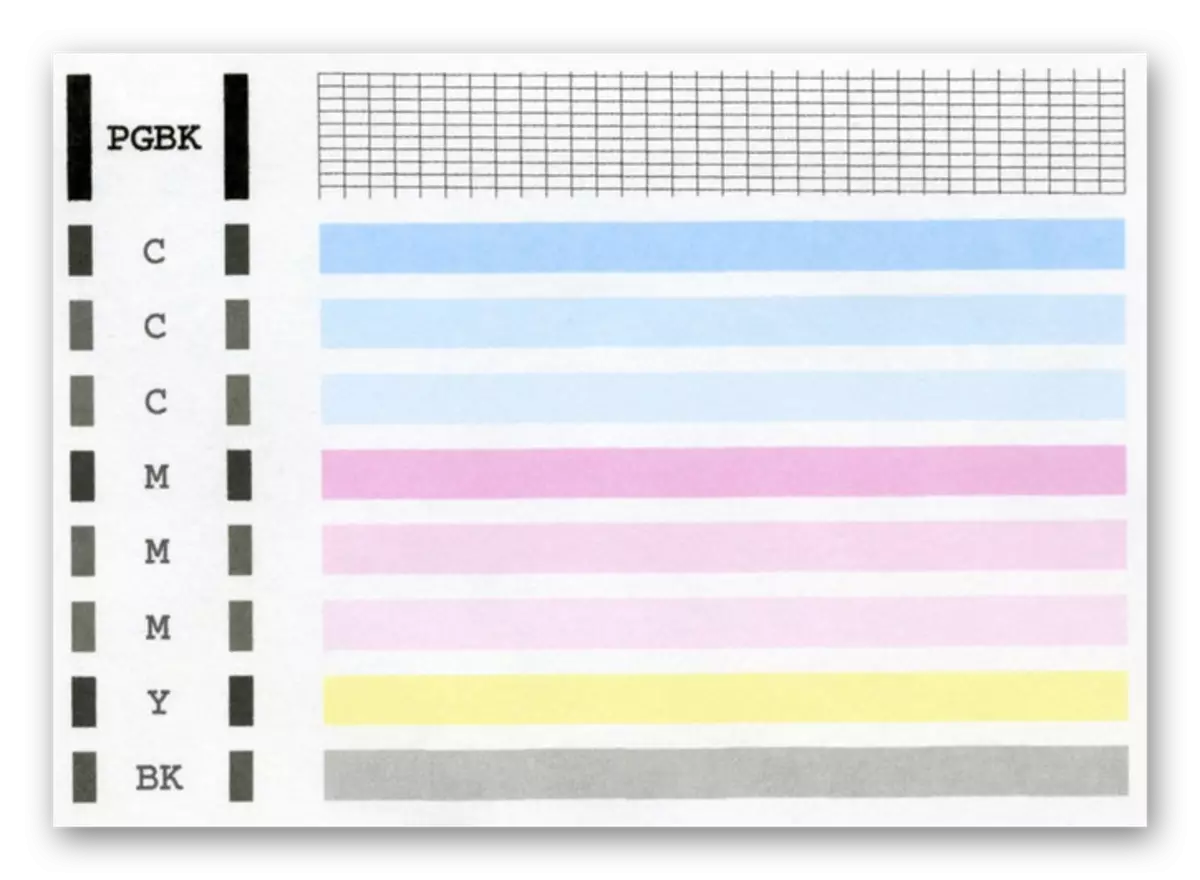
Aboveгарыда без һәр модельдә төрле төймәләрнең берләшмәсе барлыгын әйттек, басканчы, сез кул белән эш итү тәртибен укырга тиеш. Deviceайланманың дөреслеген бастыру яки тикшерү өчен проблемаларны табу өчен алынган нәтиҗәләрдән үзеңне җиңеләйтегез.
2 нче ысул: урнаштырылган тәрәзәләр
Windows операцион системасы бар, анда барлык тоташтырылган периферияләр белән идарә итү, шул исәптән принтерлар. OS версиясенең версиясенә карап, сынау битен бастыру өчен меню сайлау төрлечә булачак.
Вариант 1: "Параметрлар" менюсы
Windows 10да "Параметр параметрлар" дип аталган яңа меню өстәлә, анда төрле көйләүләр һәм кораллар бирелде. Аның принтерлар һәм сканерлар белән үзара бәйләнеш бар.
- Gear иконасына басып "Старт" аша "старт" белән керегез.
- Аннары, LKM белән басыгыз, аңа басып "җайланмалар" бүлеген сайлагыз.
- Сул панель аша "Принтерлар һәм сканерлар" категориясенә күчү.
- Менә бер тапкыр LKM, кулланылган принтерга басыгыз.
- "Идарә итү" менюсына бар.
- Сынау битен бастырыгыз.
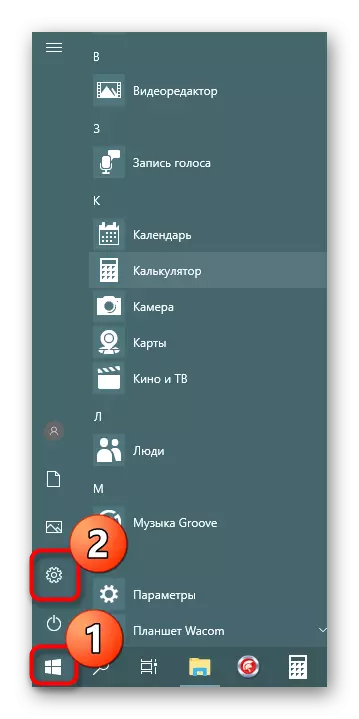
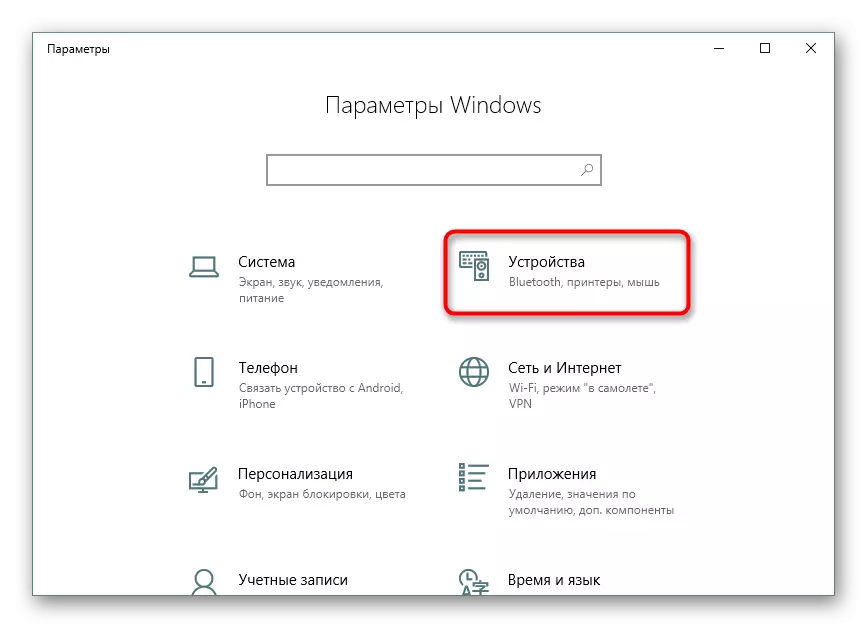
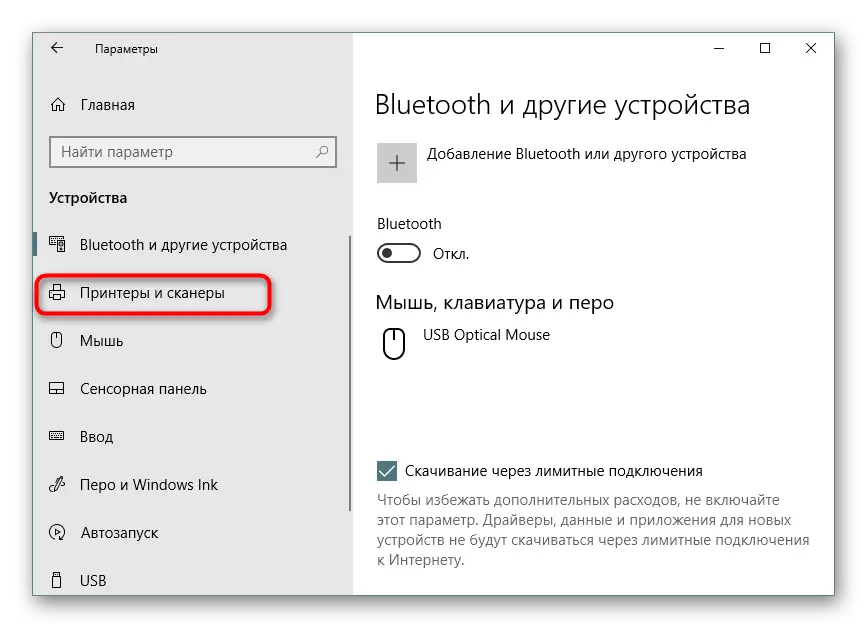
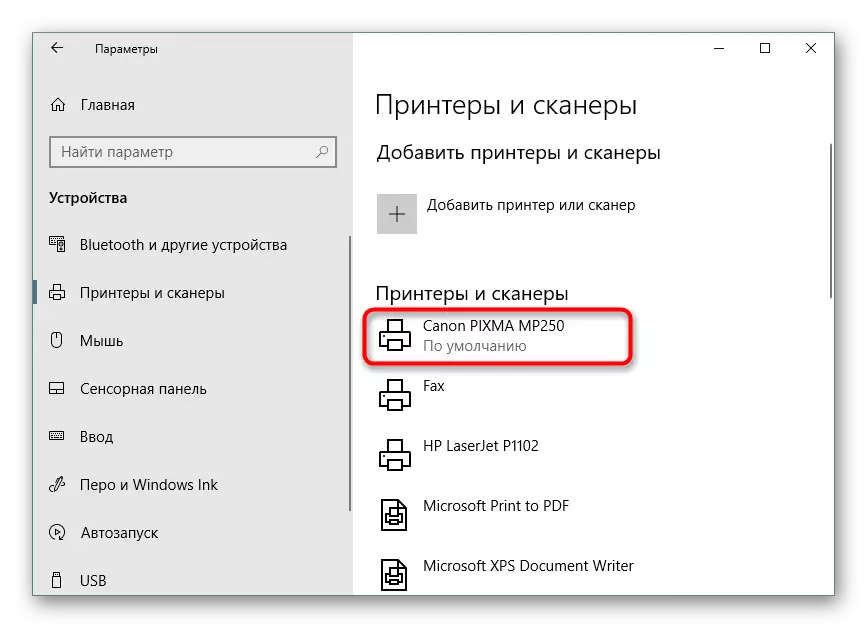
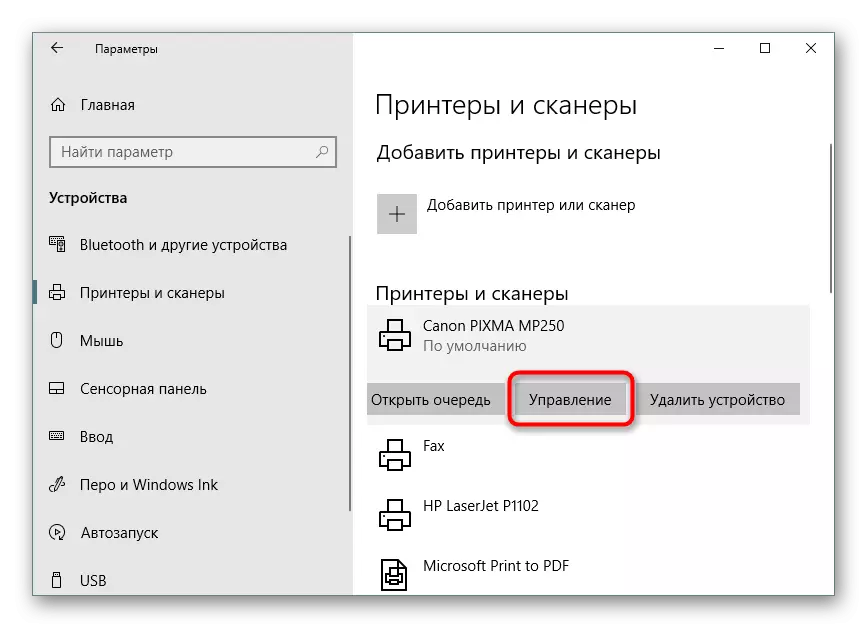
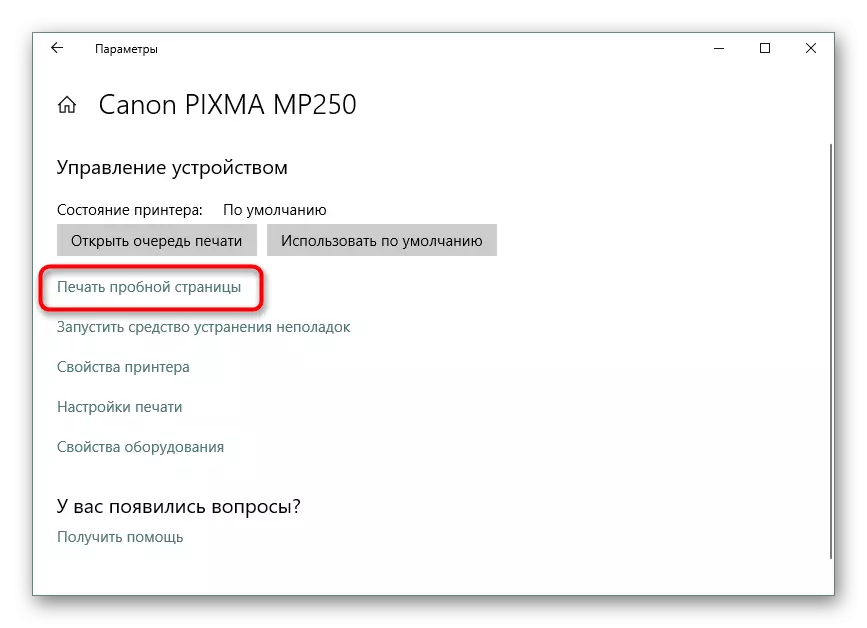
Ләкин, барлык кулланучылар да Microsoft'тан ОСның соңгы версиясенә күченделәр, хәзер берничә сәбәп аркасында популяр Windows 7 кулланалар. Бу платформа хуҗалары бүтән лидерлыкка мөрәҗәгать итәргә тиеш.
2 нче вариант: "Предприятияләр һәм принтерлар" менюсы
Windows 7дә периферик җиһазлар контроле аерым "җайланмалар һәм принтерлар" менюсы аша үткәрелә. Анда кулланучы бик күп төрле кораллар тәкъдим итә, алар арасында сезгә кирәк.
- Ачык "Старт" һәм "Контроль панель" га бар.
- Анда "җайланмалар һәм принтерлар" категориясен сайлагыз.
- PCM-ны кулланган аппаратта басыгыз һәм принтер үзенчәлекләрен табып карагыз.
- Гомуми салынмада сез сынау битен башлап җибәрәчәк "Тест басмасы" төймәсен табарсыз.
- "Сервис" өстәп, "Sozzless" төймәсе бар, бу сезгә баскычта җентекләп доклад алырга мөмкинлек бирә.
- Хәбәрләрне карагыз һәм контроль үрнәк мөһерене эшләгез.
- Samрнәкләр тасвирламасы экранда пәйда булачак, бу сезгә нәтиҗә белән танышканда укырга кирәк.
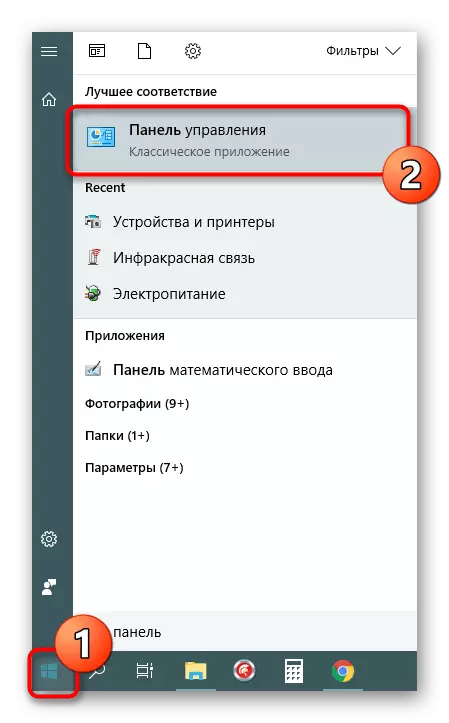
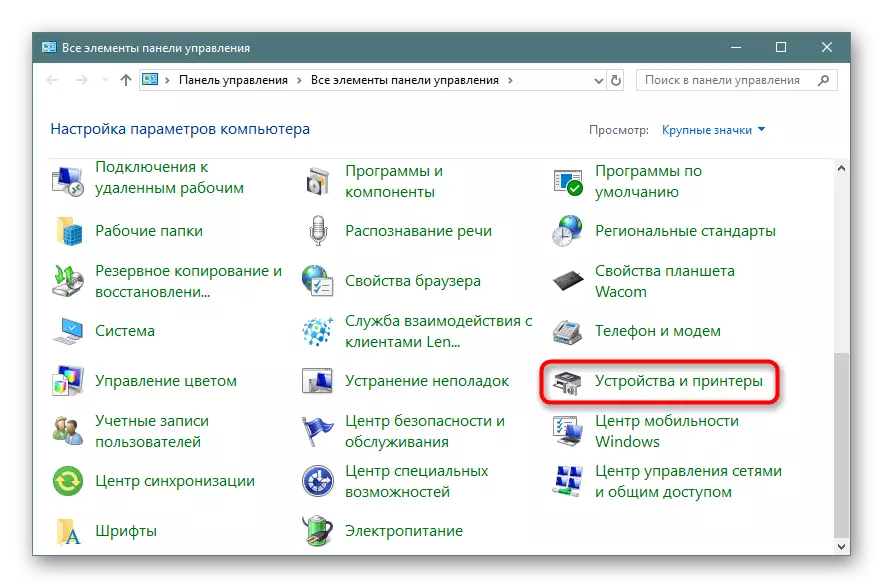
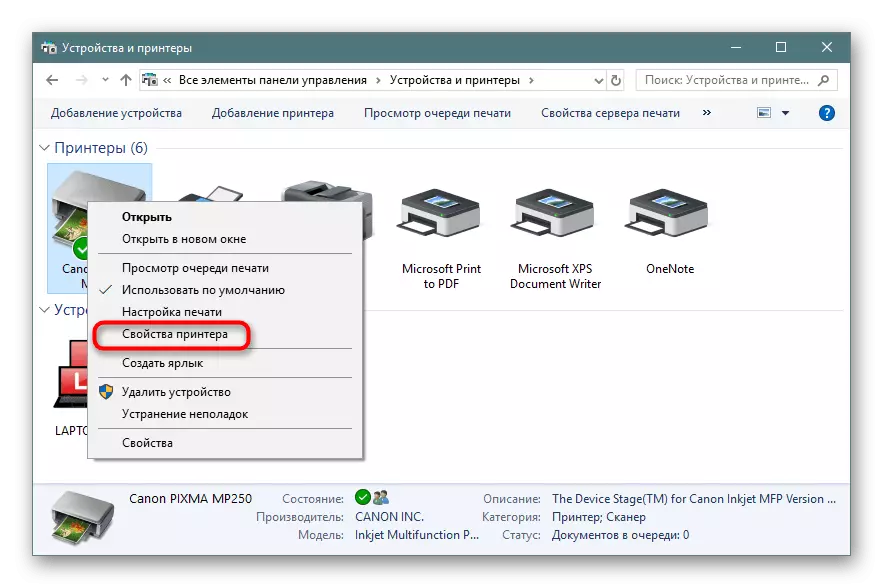
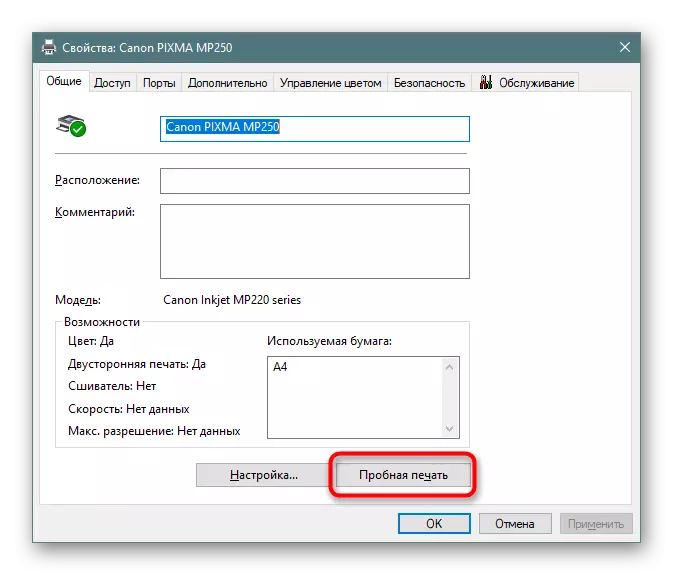
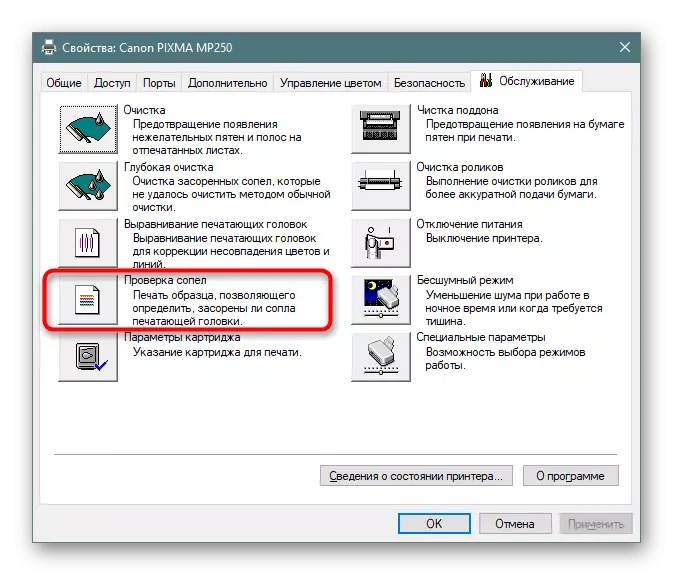
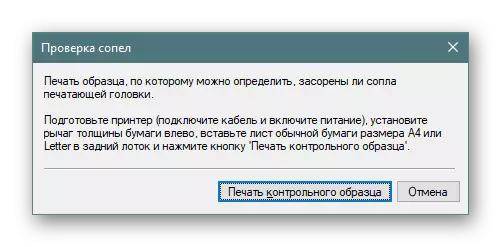
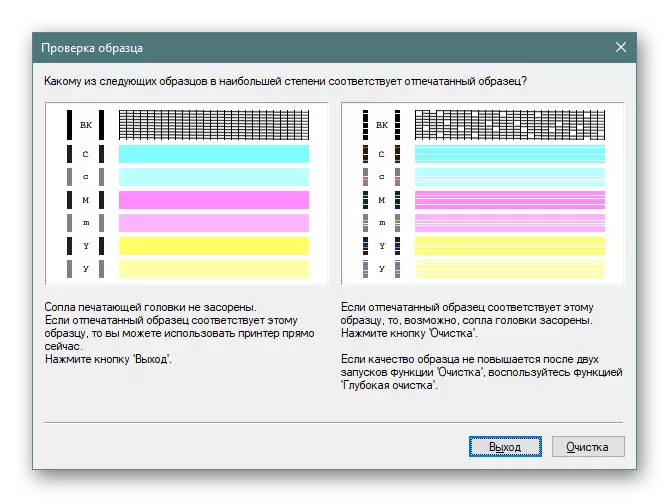
3 нче ысул: Басма сынау битен тапты
Интернетта тест бастыру өчен яраклы таможня образлары бар. Алар якынча рәсми уйлап табучылар буларак шул ук принцип буенча эшләнәләр. Бу вариант югарыдагы ысуллар яраксыз булса, оптималь булып санала. Аннары эзләү двигателе аша мондый рәсемне мөстәкыйль рәвештә табыгыз һәм принтерны борганчы бастырырга кирәк булачак. Бу темага җентекле күрсәтмәләр түбәндәге сылтамалардагы башка мәкаләләрдә табылырга мөмкин.
Күбрәк укы:
Принтердагы компьютердан документны ничек бастырырга
Принтерда Интернеттан битне ничек бастырырга
Бүген сез принтерның бастырылган сыйфатын тикшерүнең өч ысулы белән таныш булдыгыз, бу патридж яки басмалар белән мөмкин булган проблемаларны ачыкларга ярдәм итәчәк. Ул тиешлеләрне сайлау һәм күрсәтмәләрне үтәү өчен генә кала.
Шулай ук кара:
Ягыннан соң басма сыйфатлы принтер белән проблемаларны чишү
Ни өчен принтер полосалар эзли
